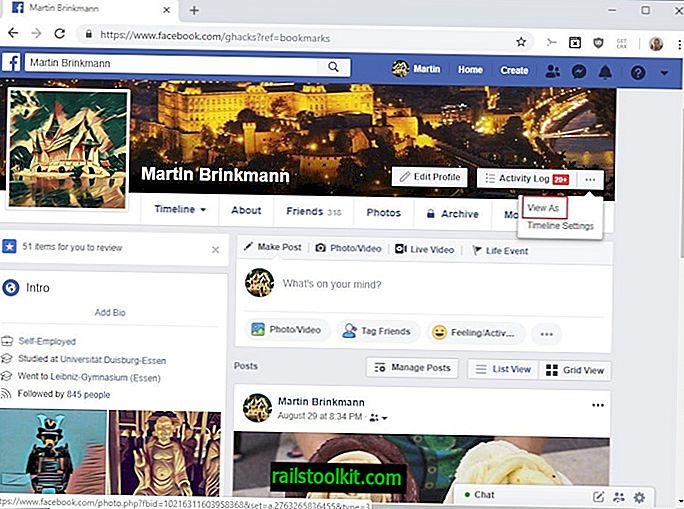Halkın erişebileceği herhangi bir sunucuyu çalıştırırsanız, sertifika yetkililerinin (CA) önemini biliyorsunuzdur. Bu sertifikalar, kullanıcılarınıza sitenizin aslında bazı iddialar aldıklarını veya şüphesiz kullanıcıların bilgisayarlarına küçük bir veri yükü aldıklarını bekleyen sahte bir sürüm olmadıklarını iddia ettikleri bir gerçektir.
CA'lardaki sorun biraz pahalı olabilir - özellikle ücretsiz hizmet veren yöneticiler ve hatta CA satın alma bütçesi olmayan küçük bir işletme için. Neyse ki CA'lar için para harcamanıza gerek yok çünkü bunları Linux makinenizde TinyCA adlı kullanımı kolay bir uygulama ile ücretsiz olarak oluşturabilirsiniz.
Özellikler
- İhtiyacınız olan sayıda CA ve alt CA oluşturun.
- X509 S / MIME sertifikalarının oluşturulması ve iptali.
- PKCS # 10 istekleri alınabilir ve imzalanabilir.
- Hem sunucu hem de istemci CA'ları birden fazla biçimde dışa aktarılabilir.
TinyCA openssl için kullanıcı dostu bir ön uç olarak çalışır, bu nedenle CA'larınızı oluşturmak ve yönetmek için gerekli tüm komutları vermeniz gerekmez.
TinyCA'yı Yükleme
Dağıtımınızın depolarında TinyCA'yı bulamazsınız. Gerekli depoyu /etc/apt/sources.list dosyanıza ekleyebilir veya ana sayfada bulunan ikili dosyalardan birini yükleyebilirsiniz. Kurulum için bir örnek olarak Ubuntu ve Debian'ı kullanalım.
Apt-get kullanarak yüklemek istiyorsanız, önce depo dosyasını sources.list dosyanıza eklemeniz gerekir. Bu yüzden /etc/apt/sources.list dosyasını favori editörünüzle açın ve aşağıdaki satırı ekleyin:
deb //ftp.de.debian.org/debian sid main
NOT: Kullandığınız sürümle "sid" değiştirin. Ubuntu 9.04 kullanıyorsanız, yukarıdaki örnek işe yarayacaktır.
Şimdi komutu çalıştırın:
sudo apt-get update
Apt-get 'in bir gpg anahtarının eksikliğinden şikayet ettiğini fark edeceksiniz. Sorun değil, çünkü komut satırını kullanarak kurulum yapacağız. Şimdi emri ver:
sudo apt-get install tinyca
Bu TinyCA'yı şikayet etmeden yüklemelidir. Bazı bağımlılıkların kurulumunu tamamlamanız gerekebilir.
TinyCA'yı Kullanma

TinyCA sorununu çalıştırmak için tinyca2 komutu açılır ve ana pencere açılır. İlk çalıştırmanızın ardından CA Yarat penceresi tarafından karşılanacaksınız (bkz. Şekil 1). Zaten CA'nız varsa, bu pencere otomatik olarak açılmaz. Bu pencerede yeni bir CA oluşturacaksınız.
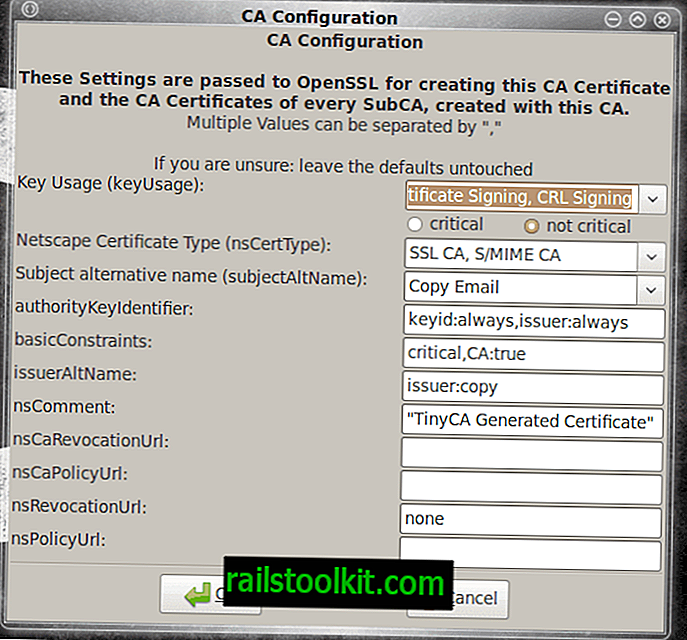
Girmeniz gereken bilgiler, gereksinimlerinize özgü olmasının yanı sıra oldukça açık olmalıdır. Bilgileri doldurduktan sonra yeni bir pencere açacak olan TAMAM'a tıklayın (bkz. Şekil 2). Bu yeni pencere, sertifikanın oluşturulması sırasında SSL'ye aktarılan yapılandırmaları içerecektir. İlk pencere gibi, bu yapılandırmalar ihtiyaçlarınıza özel olacaktır.
Bu bilgileri doldurduktan sonra OK (Tamam) butonuna tıklayın, CA yaratılacaktır. Makinenizin hızına bağlı olarak, işlem biraz zaman alabilir. Büyük olasılıkla işlem 30-60 saniye içinde tamamlanacak.
CA'larınızı yönetme
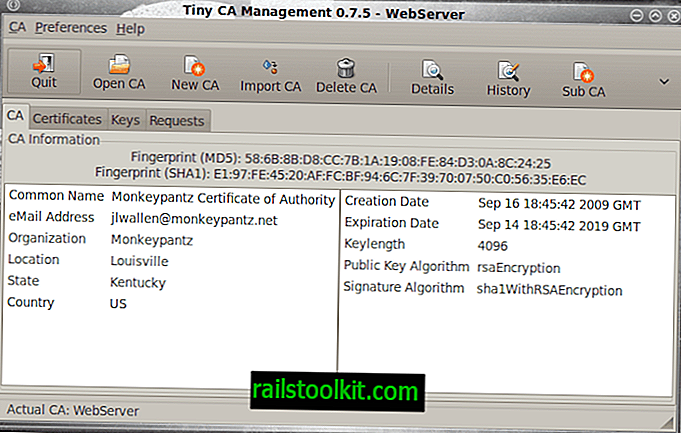
CA'nız tamamlandığında, yönetim penceresine geri döneceksiniz (bkz. Şekil 3). Bu pencerede ana CA'nız için SubCA'lar oluşturabilir, CA'ları alabilir, CA'ları açabilir, yeni CA'lar oluşturabilir ve (en önemlisi) CA'ları verebilirsiniz. Dışa Aktar düğmesini Şekil 3'te göremezsiniz, ancak pencerenin sağ üst kısmındaki aşağı oku tıklatırsanız, bir CA'yı dışa aktarmak için tıklayabileceğiniz başka bir düğme görürsünüz.
Tabii az önce bir Kök Sertifika yarattınız. Bu sertifika sadece şunlar için kullanılacak:
- yeni alt CA oluştur: s
- alt CA'yı iptal et: s
- alt CA'yı yenile: s
- root-CA: s sertifikasını ver
Yukarıdakilerden başka bir şey için bir SubCA oluşturmak istersiniz. Bir sonraki makalede, web siteniz için gerçekten kullanılabilecek bir SubCA oluşturmayı tartışacağız.
Son düşünceler
TinyCA, sertifika yetkililerinin oluşturulması ve yönetilmesi konusunda birçok çalışma yapmaktadır. Birden fazla web sitesini veya sunucuyu yöneten herkes için bu aracın mutlaka olması gereken bir şey.